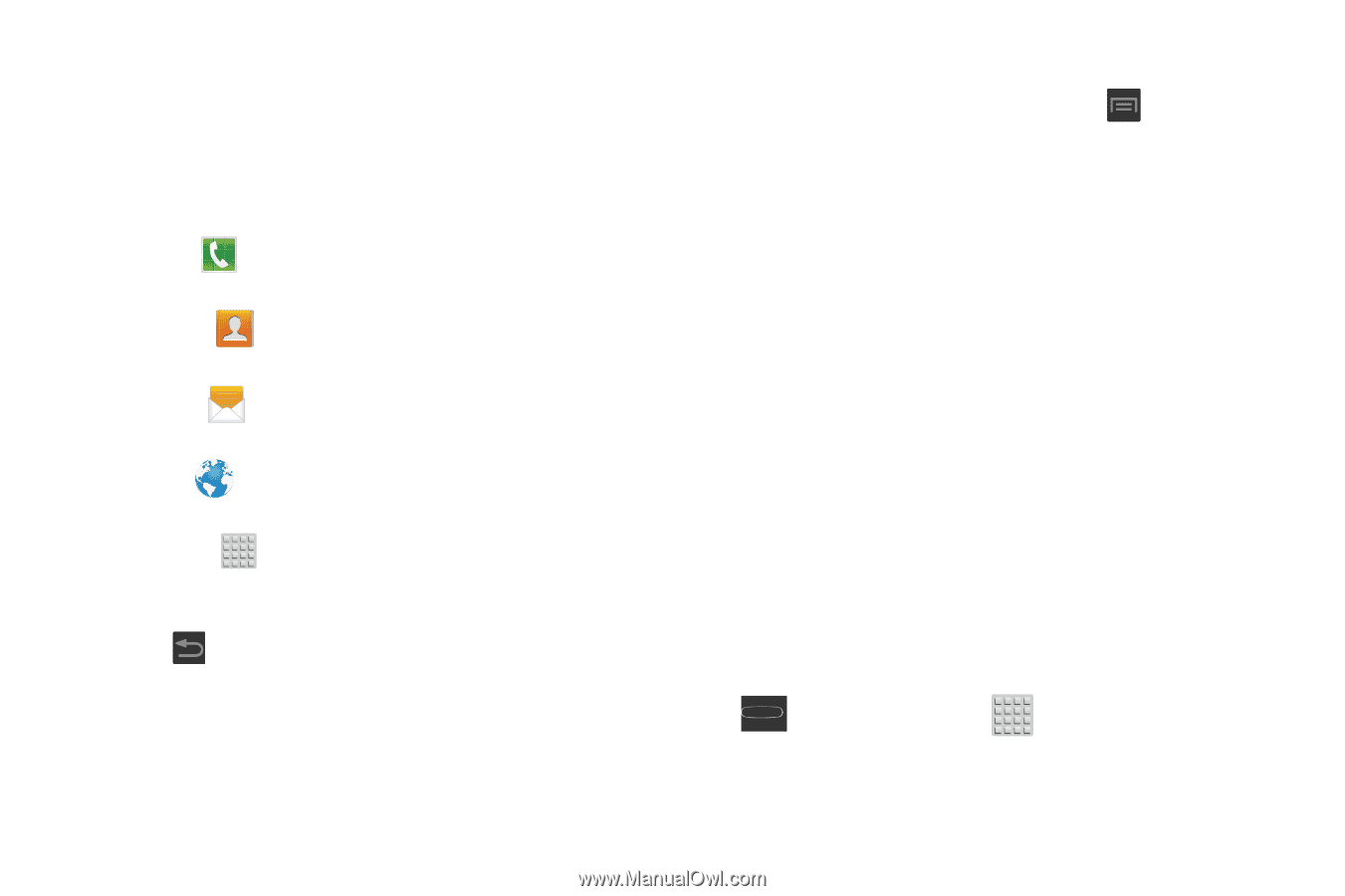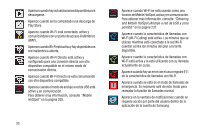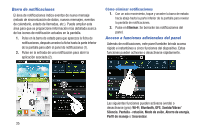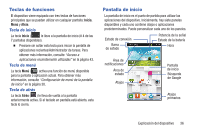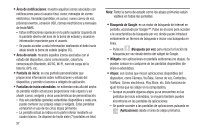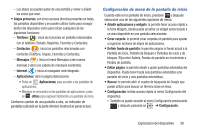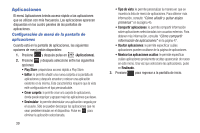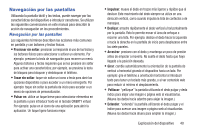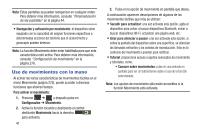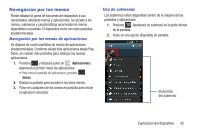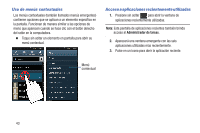Samsung SGH-T599 User Manual T-mobile Sgh-t599 Galaxy Exhibit Spanish User Man - Page 43
Configuración de menú de la pantalla de inicio, contactos Teléfono, Grupos, Favoritos y Contactos.
 |
View all Samsung SGH-T599 manuals
Add to My Manuals
Save this manual to your list of manuals |
Page 43 highlights
- Los atajos se pueden quitar de una pantalla y volver a añadir las veces que sean. • Atajos primarios: son cinco accesos directos presentes en todas las pantallas disponibles y se pueden utilizar tanto para navegar dentro del dispositivo como para iniciar cualquiera de las siguientes funciones: - Teléfono ( ): inicia las funciones en pantalla relacionadas con el teléfono (Teclado, Registros, Favoritos y Contactos). - Contactos ( ): inicia las pantallas relacionadas con contactos (Teléfono, Grupos, Favoritos y Contactos). - Mensajes ( ): inicia el menú Mensajes (cree nuevos mensaje o abra una cadena de mensajes existentes). - Internet ( ): inicia el navegador web integrado. - Aplicaciones: abre la página Aplicaciones. • Pulse en (Aplicaciones) para acceder a las pantallas de aplicaciones. • Mientras se encuentra en las pantallas de aplicaciones, pulse en (Atrás) para regresar fácilmente a la pantalla de inicio. Conforme cambie de una pantalla a otra, un indicador de pantallas (ubicado en la parte inferior) mostrará el panel actual. Configuración de menú de la pantalla de inicio Cuando esté en la pantalla de inicio, presione y después seleccione una de las siguientes opciones de menú: • Añadir aplicaciones y widgets: le permite tener acceso rápido a la ficha Widgets, donde puede arrastrar un widget seleccionado a un área disponible en una pantalla seleccionada. • Crear carpeta: le permite crear carpetas en pantalla para ayudar a organizar archivos de atajos de aplicaciones. • Definir fondo de pantalla: le permite asignar el fondo actual a la Pantalla de inicio, Pantalla de bloqueo o Pantallas de inicio y de bloqueo. Elija entre Galería, Fondos de pantalla en movimiento o Fondos de pantalla. • Editar página: le permite añadir o quitar pantallas extendidas del dispositivo. Puede tener hasta seis pantallas extendidas (una pantalla de inicio y seis pantallas extendidas). • Buscar: le permite abrir el cuadro de búsqueda de Google que puede utilizar para buscar un término clave en línea. • Configuración: brinda acceso rápido al menú Configuración del dispositivo. - También se puede acceder al menú Configuración presionando y después pulsando en ➔ Configuración. Explicación del dispositivo 38